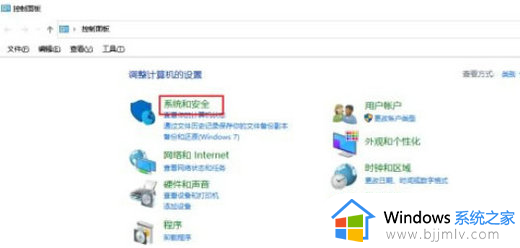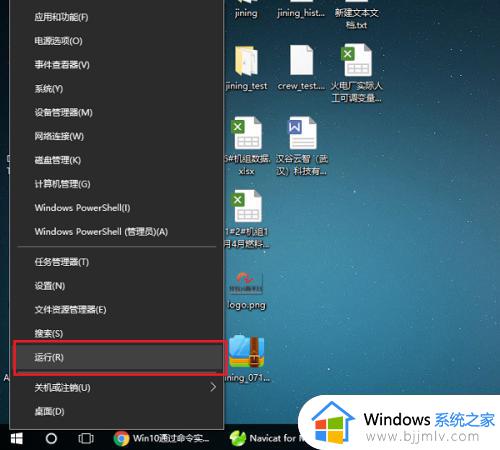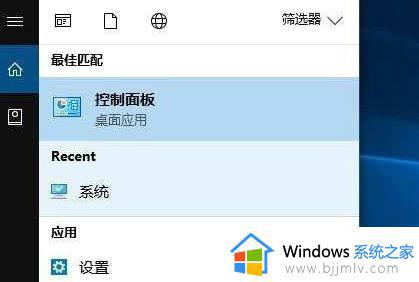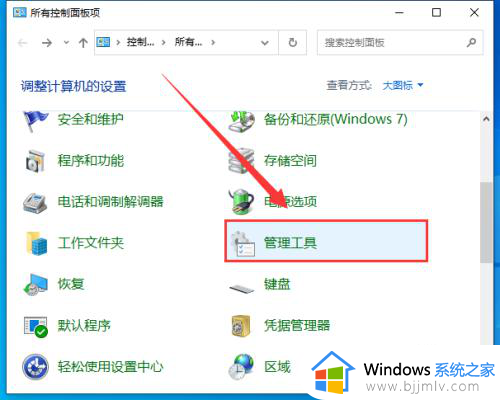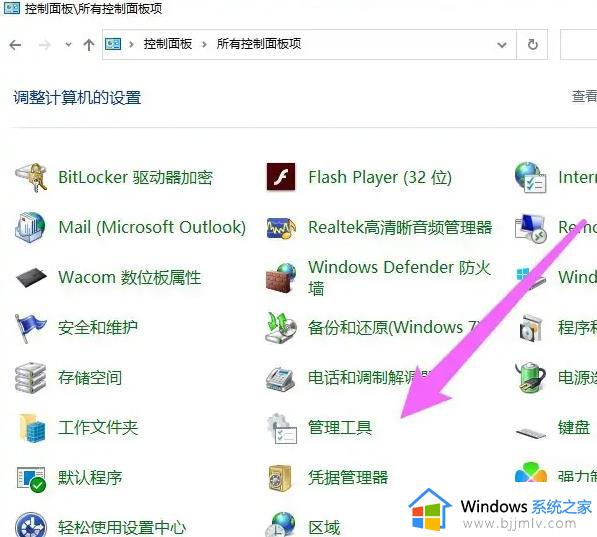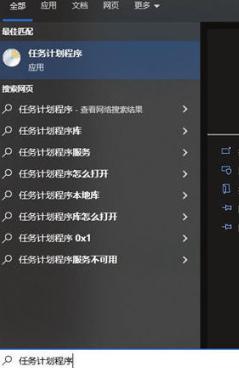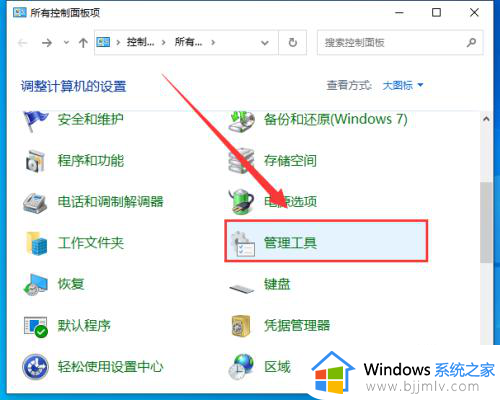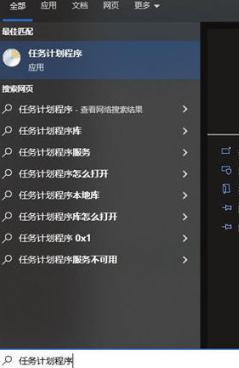win10自动关机命令没有通知怎么办 win10设置自动关机不显示提示窗口如何处理
更新时间:2023-12-01 10:27:53作者:runxin
很多用户在使用win10电脑办公的时候,也难免会遇到下班之后忘记关机的情况,因此也会选择设置自动关机命令来防止类似的情况,可是在win10系统中设置自动关机命令之后却总是不显示提示通知,对此win10自动关机命令没有通知怎么办呢?今天小编就带来win10设置自动关机不显示提示窗口如何处理,以供大家参考。
具体方法如下:
1、打开开始菜单,点击windows系统,控制面板。
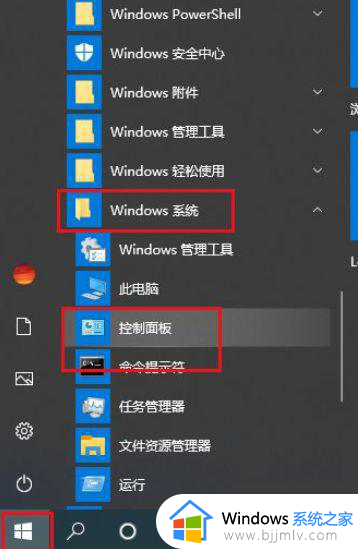
2、弹出对话框,点击系统和安全。
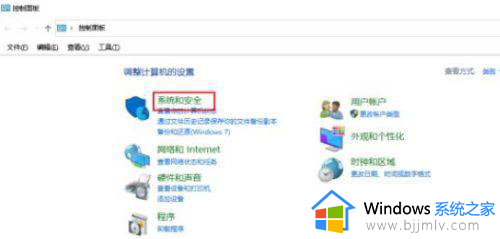
3、进入后,点击电源选项。
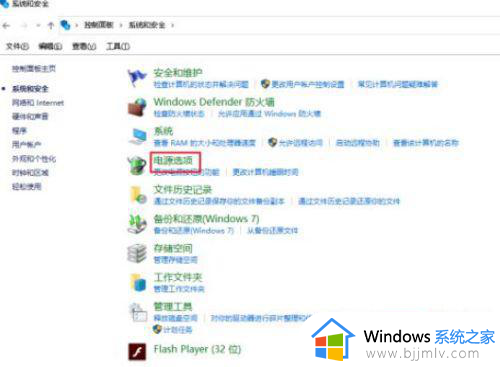
4、点击选择电源按钮的功能。
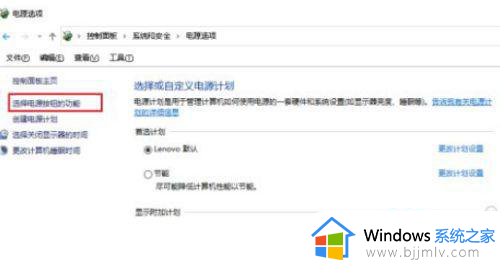
5、点击更改当家不可用的设置。
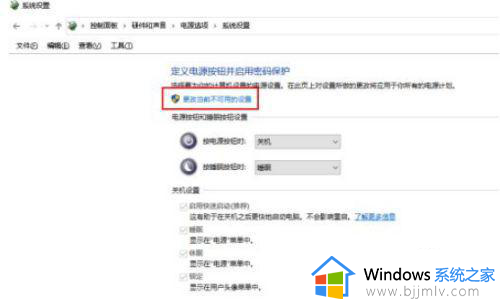
6、关机设置就成可操作状态。
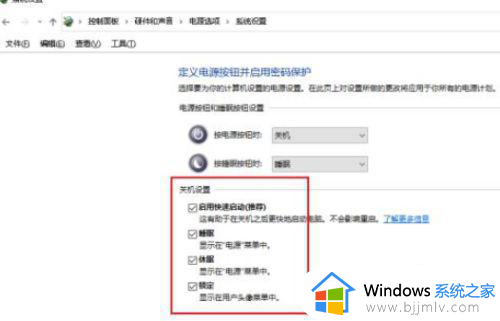
7、取消启用快速启动前面方块的对勾,点击保存修改,设置完成。
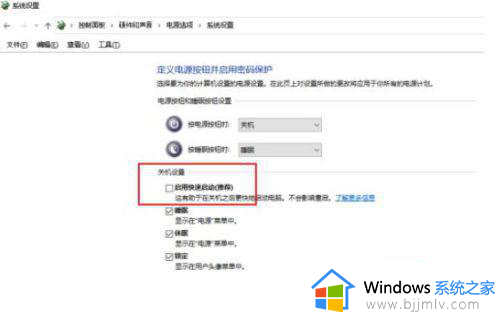
上述就是有关win10设置自动关机不显示提示窗口如何处理所有内容了,碰到同样情况的朋友们赶紧参照小编的方法来处理吧,希望本文能够对大家有所帮助。